制作导航栏的html结构应以语义化和可访问性为核心,首先使用
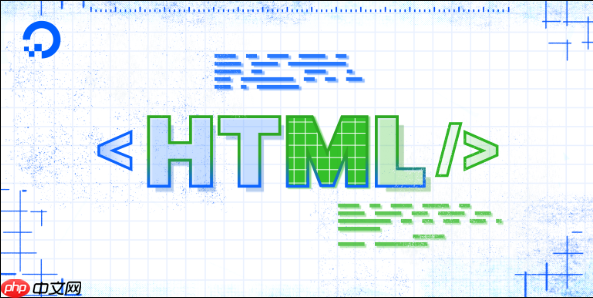
要用HTML制作一个导航栏,核心思路是利用无序列表
- 和列表项
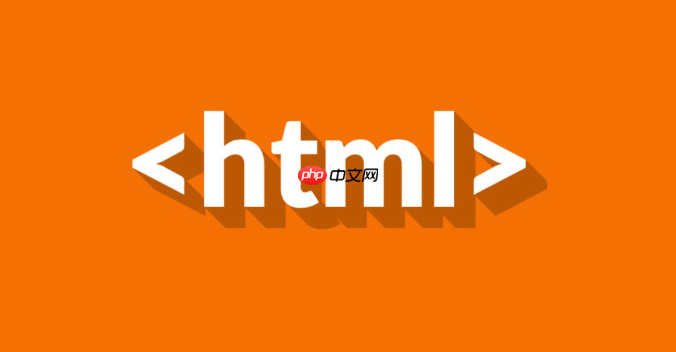
解决方案
一个基础的HTML导航栏通常由一个
标签包裹的
- 列表构成,每个
标签作为导航链接。
导航栏示例
欢迎来到首页
关于我们
我们的服务
联系方式
导航栏的HTML结构应该如何设计才合理?
设计导航栏的HTML结构,最核心的原则就是语义化和可访问性。我们不应该仅仅把它看作一堆链接的堆砌,而是要赋予它清晰的意义。通常,我会用
标签来包裹整个导航区域,这告诉浏览器和辅助技术(比如屏幕阅读器):“嘿,这块内容是网站的主要导航。”
立即学习“前端免费学习笔记(深入)”;
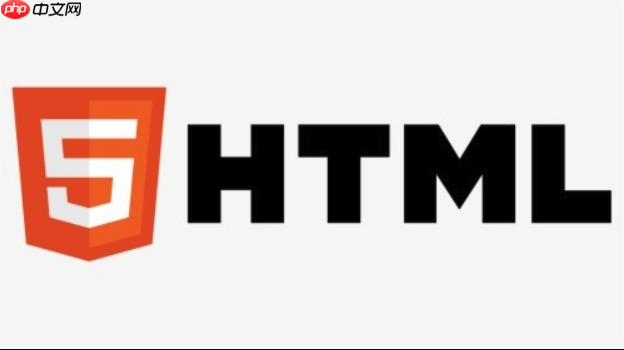
在
内部,使用
- (无序列表)和
(锚点)标签,指向目标页面或页面内的某个锚点。
举个例子:

这里我额外加了一个
aria-label="主导航"在
上,这是为了增强可访问性,让屏幕阅读器用户能更好地理解这个导航的作用。而
aria-current="page"则用来指示当前用户所在的页面,对于用户体验来说是个小细节但很关键。这种结构不仅清晰,也为后续的CSS样式和JavaScript交互提供了稳固的基石。如果你的导航项特别多,或者需要多级菜单,也可以在
- 来创建子菜单,但那通常会涉及更复杂的CSS和JS逻辑。
如何用CSS美化导航栏,使其更具吸引力?
CSS是导航栏的“化妆师”,它能让原本朴素的HTML结构变得有型有色。美化导航栏,不仅仅是改变颜色字体那么简单,更重要的是让它易于使用、视觉上协调。
首先,通常会移除
- 和
list-style: none;去掉项目符号,
padding: 0;和
margin: 0;清除内外边距,避免不必要的空间。
然后,为了让导航项水平排列,最常用的方式是
display: flex;应用到
- 上。这样,
justify-content来控制它们在水平方向上的对齐方式(比如
center居中,
space-around平均分布等),用
align-items来控制垂直方向的对齐。
链接
标签本身默认是行内元素,为了能更好地控制其宽度、高度和内边距,我通常会把它设置为
display: block;。这样,整个
color)、背景色(
background-color)、内边距(
padding)、圆角(
border-radius)等。
一个好的导航栏少不了交互效果。
a:hover伪类可以定义鼠标悬停时的样式,比如改变背景色、文字颜色或添加下划线。
transition属性则能让这些变化平滑过渡,而不是生硬地跳变,这能大大提升用户感知到的“精致感”。
nav {
background-color: #2c3e50; /* 深蓝色背景 */
box-shadow: 0 2px 5px rgba(0,0,0,0.2); /* 轻微阴影,增加立体感 */
}
nav ul {
display: flex;
justify-content: flex-end; /* 导航项靠右对齐 */
padding: 0 20px; /* 左右内边距 */
list-style: none;
margin: 0;
}
nav ul li a {
color: #ecf0f1; /* 浅灰色文字 */
text-decoration: none;
padding: 15px 20px; /* 较大的点击区域 */
display: block;
font-weight: bold; /* 加粗字体 */
transition: background-color 0.3s ease, color 0.3s ease; /* 平滑过渡 */
}
nav ul li a:hover {
background-color: #34495e; /* 悬停时背景色变深 */
color: #ffffff; /* 文字变白 */
}
/* 激活状态 */
nav ul li a.active {
background-color: #1abc9c; /* 激活项使用亮绿色 */
color: #ffffff;
pointer-events: none; /* 激活项不可点击,提升用户体验 */
}这里我特意加了
box-shadow来给导航栏一点“厚度”,
justify-content: flex-end;让导航项靠右排列,这在很多网站设计中很常见。
pointer-events: none;在激活状态下禁用点击,也是个小技巧,避免用户重复点击当前页面链接。
制作导航栏时有哪些常见的误区或最佳实践?
在制作导航栏时,有些坑是新手容易踩的,同时也有一些最佳实践能让你的导航栏更专业、更易用。
常见误区:
-
滥用而不是语义化标签: 有些人习惯用来包裹所有东西,比如
。虽然也能实现效果,但它缺乏语义,搜索引擎和屏幕阅读器无法很好地理解其作用。这就像你给一本书没有写章节标题,只是堆了一堆文字。
- 不处理
标签的默认样式:
标签默认有下划线和蓝色字体。如果直接写样式,很容易忘记重置这些,导致样式混乱。记得
text-decoration: none;
和设置color
。- 点击区域过小: 导航链接的
padding
设置不足,导致用户很难精确点击,尤其是在移动设备上。一个合适的padding
能提供更大的点击区域,提升用户体验。- 缺乏焦点(Focus)状态: 很多人只关注
hover
状态,却忽略了键盘导航用户的focus
状态。当用户通过Tab键切换焦点时,如果链接没有明确的焦点样式,他们会不知道当前光标在哪里。- 导航项过多或过少: 导航项太多会显得杂乱无章,让用户无从下手;太少又可能无法涵盖网站的主要内容。需要根据网站的实际内容和用户需求来平衡。
最佳实践:
-
始终使用语义化的HTML: 前面提到的
,- ,
- ,
是基础。
- 考虑可访问性(Accessibility):
- 响应式设计优先: 现代网站几乎都必须考虑在不同设备上的显示效果。对于导航栏,这意味着在小屏幕上可能需要变成“汉堡菜单”图标,或者将水平排列改为垂直堆叠。这通常需要媒体查询(Media Queries)和一些JavaScript来辅助。
- 一致的视觉风格: 导航栏的颜色、字体、间距应与网站的整体设计风格保持一致,避免突兀。
- 清晰的层级: 如果有二级或多级导航,要通过视觉设计(如缩进、不同背景色)和交互(如鼠标悬停或点击展开)来清晰地展现层级关系。
- 性能优化: 避免在导航栏中使用过大的图片或复杂的CSS动画,这可能会影响页面加载速度。
相关文章
如何将 HTML 输入段落化并实现点击激活交互
HTML5如何给图片加边框_HTML5给图片加边框做法【样式】
IE浏览器html5页面错乱_理顺IE的html5显示法【整理】
HTML5怎样调整表单尺寸_HTML5调整表单尺寸参数【步骤】
如何让 CSS 动画正向与反向分别触发(如菜单展开与收起)
相关标签:
本站声明:本文内容由网友自发贡献,版权归原作者所有,本站不承担相应法律责任。如您发现有涉嫌抄袭侵权的内容,请联系admin@php.cn
更多热门AI工具
- 不处理































